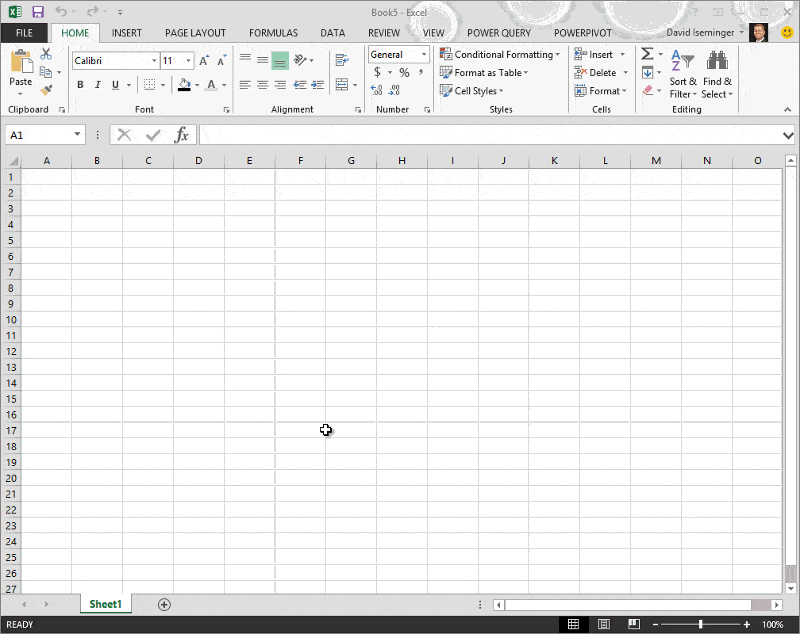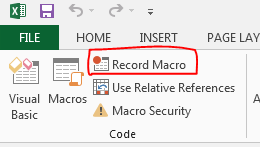У меня есть скрипт, который выводит ряд показателей производительности для компьютера в a .csv. В Excel выполняет базовые статы чек на стандартное отклонение и т. д.
Я понимаю, что вы можете импортировать .csv-файлы в Excel, но то, что я пытаюсь сделать, это динамически считывать эти данные в мою модель Excel без необходимости каждый раз повторно импортировать и моделировать.
есть ли способ иметь ссылку на ячейку/таблицу внешней .csv без повторного импорта каждый раз?
 Komp
Komp